Реклама
 Хумористът, Анди Рууни, веднъж шеговито каза, че „компютрите улесняват правенето на много неща, но повечето от нещата, които улесняват да се правят, не е необходимо да се правят“.
Хумористът, Анди Рууни, веднъж шеговито каза, че „компютрите улесняват правенето на много неща, но повечето от нещата, които улесняват да се правят, не е необходимо да се правят“.
Може би той беше ранен привърженик на простотата. Светът скочи напред, откакто той направи това наблюдение, както и компютърните технологии. Ако анализираме размаха на технологиите, животът е станал по-опростен в някои отношения. Пусканията на нови приложения и софтуерни пакети продължават да прокарват дневния ред за производителност. Къде биха били съветите и трикове за Windows или да кажем добавките за Firefox без тази централна идея?
И ние продължаваме да търсим продуктивни начини да правим същите стари неща. Дори едно просто нещо като отваряне на файл или запазването му на места по подразбиране може да бъде настроено, за да избръсне няколко секунди тук-там.
Съвети и трикове за Windows изобилстват. Трябва само да изберем и адаптираме това, което искаме за себе си. Поведението по подразбиране на потребителя на компютъра (освен първо включването на компютъра) се съсредоточава много върху отварянето и запазването на файлове. В
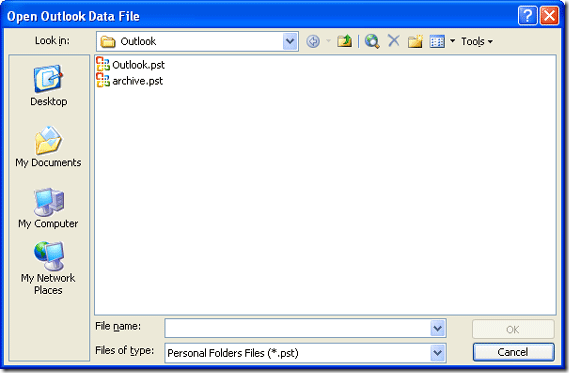
Петте обикновено трябва да служат като щраквания за бърз достъп до най-често срещаните области на компютъра. Но всеки потребител има индивидуална представа за неговите често използвани папки и местоположения.
С някои прости настройки е възможно да промените местоположенията по подразбиране в лентата Общи места на по-персонализиран набор. Няколко публикации назад Карл говори за Помощна програма за места Използвайте помощната програма Places, за да персонализирате местоположения в диалоговия прозорец Open File [Windows] Прочетете още от Simpli Software. Ето още четири за работата по персонализиране.
Хакване на системния регистър
Добре, това звучи страшно. Новаците не трябва да се гмуркат в регистъра, без да усетят какво правят. И както при всяко инженерство, свързано с регистъра, архивирайте вашия регистър преди ощипване.
Да се отворен редактор на системния регистър: Бягай - Тип regedit – щракнете Добре.
За да архивирате целия регистър: в редактора на системния регистър – Щракнете Файл – Експортиране на файл на системния регистър. Запазете на предпочитано място.
След това разбийте до следния запис „“HKEY_CURRENT_USER\Software\Microsoft\Windows\CurrentVersion\Policies\. Тук трябва да създадем подключ на лентата за място на това място, тъй като той не присъства по подразбиране. Подключовете могат да бъдат създадени с десен щракване върху празна област.
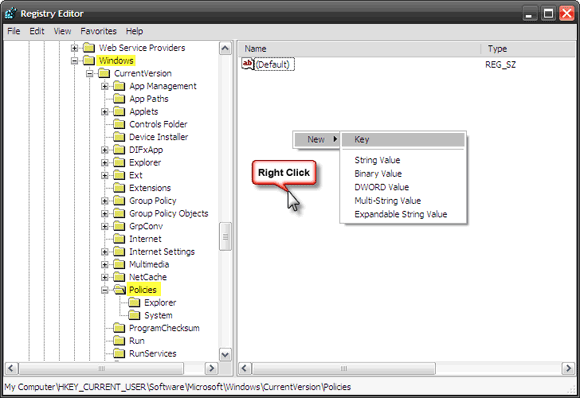
С избрани политики щракнете с десния бутон върху празна област и изберете Ново – Ключ. Напишете в comdlg32. След това изберете comdlg32 и създайте по подобен начин ключа Местоположение.
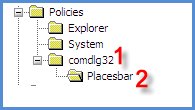
Целият ключ изглежда така - HKEY_CURRENT_USER \ Software \ Microsoft \ Windows \ CurrentVersion \ Policies \ comdlg32 \ Placesbar
Пет ключови стойности ще сочат към петте персонализирани папки, които можем да създадем за общия диалогов прозорец. С избрана Placesbar, щракнете с десния бутон върху празното поле и създайте пет стойности на низове (Място0, Място1″¦Място4). Щракнете с десния бутон върху всеки и въведете пълния път до избраната папка. Както е показано на следващата екранна снимка”¦
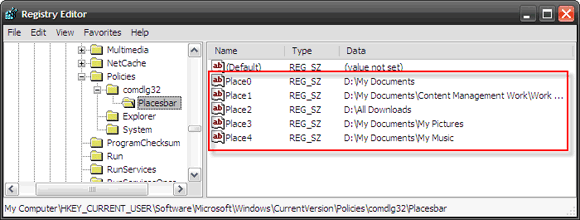
Това е завършеният ви䔦

Няколко ключови точки, които трябва да имате предвид –
- Можете да създадете максимум пет стойности; повече ще бъдат игнорирани от системата.
- Промяната в общия диалог се отразява в цялата система, освен в MS Office.
- Ако искате да се върнете към стария облик, просто щракнете с десния бутон и изтрийте Placesbar.
Използване на редактора на групови правила
GPE може да се използва като потребителски интерфейс за извършване на някои удобни промени в настройките по подразбиране на Windows. Тези настройки се наричат политики и използвайки GPE, можем да ги настроим за наше удобство (помните ли публикациите за блокиране на автоматични актуализации на Google, където сме използвали GPE?)
GPE е „˜скрит“ административен инструмент. Така че имаме достъп до него от Run – gpedit.msc.
Щракнете до следния общ диалогов отворен местоположение – Потребителска конфигурация – Административни шаблони – Компоненти на Windows – Windows Explorer – Общ диалогов прозорец за отваряне на файл.
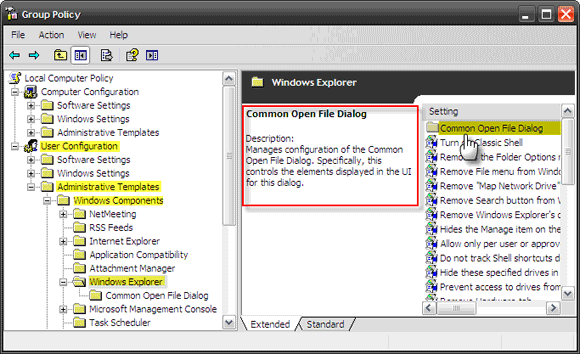
Щракнете двукратно върху Общ диалогов прозорец за отваряне на файл икона на папка за достъп до настройките, дадени за отворен диалог.
Достъп до Имоти раздел за Елементи, показани в лентата Места чрез щракване с десния бутон върху него или като щракнете върху Имоти линк, даден в описанието.
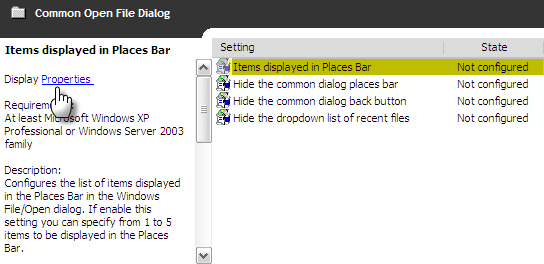
Полето за свойства има два раздела – Настройки и Обяснете. Активирайте настройката и въведете пълните пътища до избраните от вас папки (Също обяснено в раздела Обяснение).
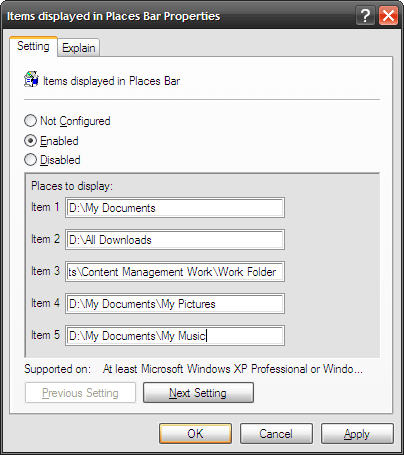
Кликнете върху Приложи и Добре за да имате вашата персонализирана лента за общи диалогови места.
Забележка: Редакторът на групови правила не е стандартна функция на Windows XP Home Edition. Въпреки това в мрежата има заобиколни решения.
Настройване с инструменти на трети страни
TweakUI е може би най-известният инструмент за модифициране на Windows. Въпреки че Microsoft „˜официално“ не го поддържа, той се счита за a Microsoft PowerToy. TweakUI (ver2.10) може да се използва от вашето куче, за да прави нещата, над които се изпотихме в предишните два раздела.
Придвижете се до настройките на Общия диалог и използвайте падащите менюта вдясно, за да изберете някое от предварително дефинираните местоположения или просто въведете своето. Можете също да се върнете към външния вид по подразбиране или да скриете лентата с места напълно.
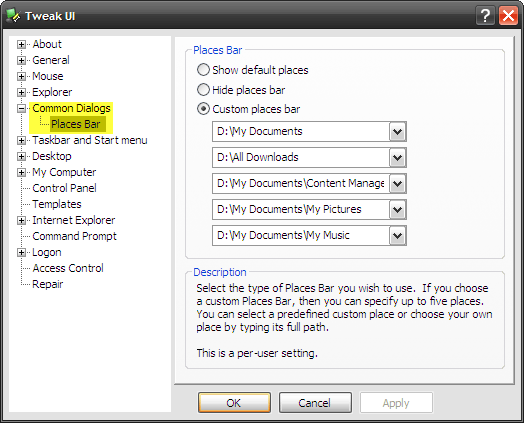
Редактор на PlacesBar е чиста помощна програма с отворен код, която е точно върху бутона за персонализиране на бутоните на Common Dialog Box. Редактор на PlacesBar ви позволява да зададете пет персонализирани папки по ваш избор. Има и втори раздел за промяна на настройките по подразбиране за Microsoft Office. Ако се заблудите, има бутон по подразбиране, за да нулирате всичко обратно.
Единственият дразнител е, че тази програма, макар и безплатна, е дарителски софтуер. Веднъж или два пъти се появява прозорец на Paypal, който изисква малко откровеност от вас. PlacesBar Editor върви с Windows 2000/XP/ME/Vista.
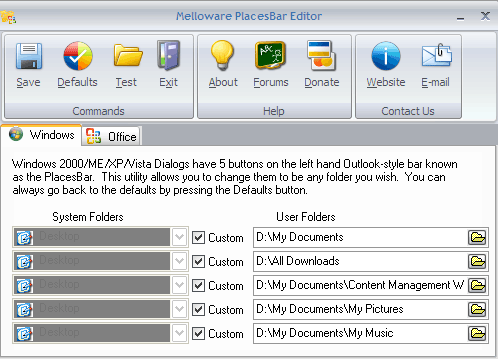
Готово!
С цел простота, сега имате твърде много инструменти за работата. Това е малко безпорядък, нали? Но изборът е за нас. Ако не ви харесва да инсталирате програми, тогава има хак на системния регистър и GPE. Ако го направите, тогава има трите приложения, които сме обхванали в двете публикации. Кое е Вашият инструмент по избор?
Кредит на изображението: fatbwoy
Саикат Басу е заместник-редактор за Интернет, Windows и производителност. След като премахна мръсотията от MBA и десетгодишна маркетингова кариера, сега той е страстен да помага на другите да подобрят уменията си за разказване на истории. Той се грижи за липсващата запетая на Оксфорд и мрази лошите екранни снимки. Но идеите за фотография, Photoshop и продуктивност успокояват душата му.